Cum să verificați bateria unui laptop Linux din linia de comandă
Publicat: 2022-08-20
Computerele laptop vă permit să lucrați oriunde doriți. Ei bine, atâta timp cât există viață în bateria laptopului tău. Iată cum să vă verificați bateria pe linia de comandă Linux.
Bateria laptopului
Deconectat de la un adaptor de curent alternativ, laptopul dvs. depinde complet de bateria sa pentru orice. Alimentarea ecranului, utilizarea hard disk-urilor, accesarea Wi-Fi și citirea intrărilor utilizatorului se opresc brusc dacă bateria dvs. nu este la înălțime.
Producătorii nu pot cădea de acord dacă lăsați un laptop conectat tot timpul este un lucru bun sau rău. Dacă nu doriți să faceți asta, atunci laptopul dvs. nu va fi, de obicei, la 100% încărcare a bateriei atunci când ieșiți cu el.
De asemenea, bateriile scad pe parcursul duratei lor de utilizare. Așadar, o baterie mai veche nu poate păstra aceeași încărcare pe care o avea atunci când era nouă. Și este foarte puțin probabil ca chiar și atunci când era nou, să poți obține ceea ce a susținut producătorul în reclamă.
Să știi că trebuie să fii cu ochii pe încărcarea bateriei este, desigur, parte integrantă a utilizării unui laptop. Nu e nimic nou. Dar dacă trebuie să verificați bateria din linia de comandă?
Poate că sunteți afară și vă conectați de la distanță la un laptop din casa dvs. folosind SSH și nu vă amintiți dacă este conectat sau funcționează pe baterie. Poate folosiți un laptop ca server fără GUI sau cu un manager de ferestre cu gresie și nu aveți un afișaj pe ecran al încărcării bateriei.
A fi capabil să aflați starea de alimentare a laptopului dvs. la linia de comandă înseamnă că puteți include și aceste tehnici în scripturi.
Verificarea bateriei cu upower
Comanda upower poate fi folosită pentru a afla ce surse de alimentare și baterie sunt disponibile pentru laptop. Odată ce le-ați descoperit, puteți cere mai multe detalii.
Opțiunea -e (enumerare) listează toate sursele de alimentare pe care le poate găsi.
upower -e
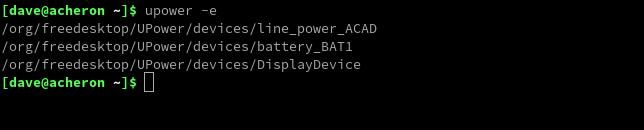
Prima intrare este pentru adaptorul AC. Al doilea este bateria. Este posibil să descoperiți că aveți mai multe baterii în laptop. De asemenea, rețineți că prima baterie este uneori numerotată cu unu, iar uneori este numerotată ca zero, în funcție de preferințele producătorului.
Intrarea „DisplayDevice” nu este o sursă de alimentare. Este un dispozitiv compozit care reprezintă pictograma de stare pentru a fi afișată în mediile desktop.
Pentru a arunca o privire mai atentă asupra bateriei noastre, vom folosi opțiunea -i (informații) și vom transmite descriptorul complet pentru baterie.
upower -i /org/freedesktop/UPower/devices/battery_BAT1

Cele două elemente de cel mai mare interes sunt valoarea „Timp până la golire” și valoarea „Procent”. Acestea oferă o indicație asupra duratei pe care bateria poate continua să alimenteze laptopul și a procentului de încărcare rămasă în baterie.
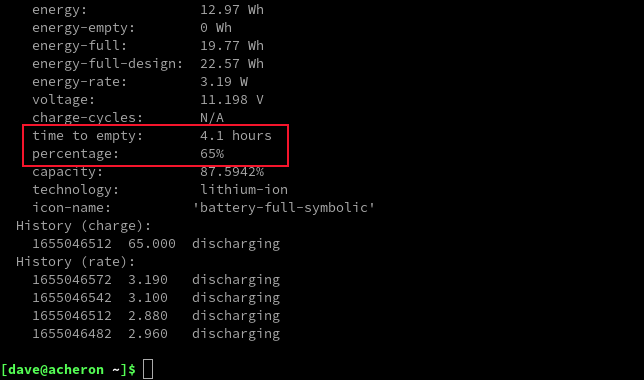
Un punct important de remarcat este faptul că durata este legată de activitatea curentă a laptopului. Dacă sarcina de pe laptop crește, acea durată va scădea.
Utilizarea laptopului nostru de testare de la distanță printr-o conexiune SSH a însemnat că afișajul încorporat al laptopului nu a fost folosit. S-a eliminat automat după o perioadă scurtă de timp. Cu ecranul gol, durata de viață a bateriei laptopului a fost cu peste o oră mai mare decât cu ecranul iluminat.
Dacă adaptorul de curent alternativ este conectat, informațiile returnate de upower sunt ușor diferite.
upower -i /org/freedesktop/UPower/devices/battery_BAT1
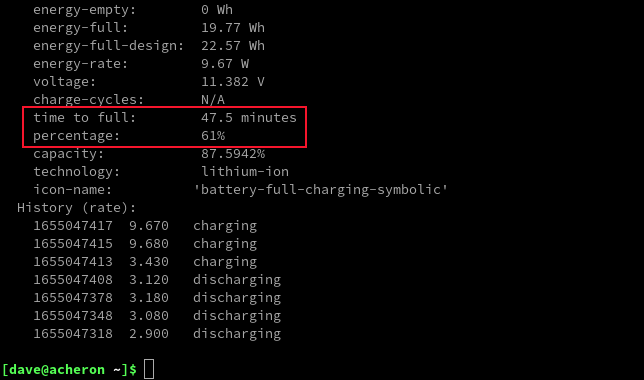
Valoarea „Time to Empty” a fost înlocuită cu valoarea „Time to Full”, care este timpul rămas înainte ca bateria să ajungă la 100%. Valoarea „nume pictogramă” s-a schimbat, de asemenea, în „baterie-încărcare-încărcare-simbolică”, reflectând prezența alimentării rețelei.
Putem arunca o privire mai profundă și asupra adaptorului AC.
upower -i /org/freedesktop/UPower/devices/line_power_ACAD
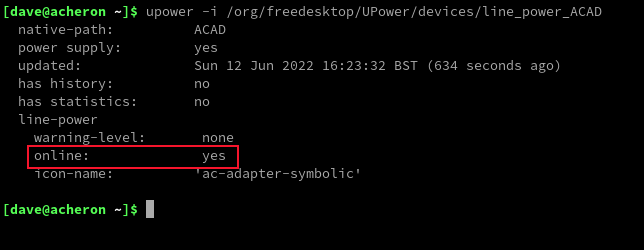
Valoarea „Online” va afișa „da” dacă adaptorul de curent alternativ este conectat și „nu” dacă este deconectat.

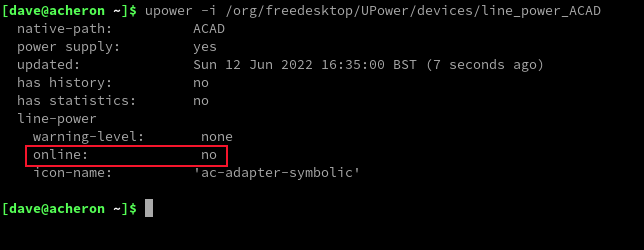
Examinarea conținutului /sys/class/power_supply/
Pe un laptop, directorul „/sys/class/power_supply/” conține informații pe care le putem folosi bine. Două subdirectoare — „ACAD” și „BAT1” — conțin informații la care ne putem referi pentru a verifica capacitatea bateriei și dacă adaptorul de curent alternativ este conectat.
Rețineți că subdirectorul bateriei poate fi numit „BAT0” pe laptop. Dacă aveți mai multe baterii montate pe laptop, veți avea mai multe subdirectoare de baterii.
Un fișier numit „online” în subdirectorul „ACAD” deține cifra unu dacă adaptorul AC este conectat și cifra zero dacă nu este.
Un fișier numit „capacitate” din subdirectorul „BAT1” deține valoarea stării de încărcare a bateriei.
ls /sys/class/power_supply/
cat /sys/class/power_supply/ACAD/online
cat /sys/class/power_supply/BAT1/capacity
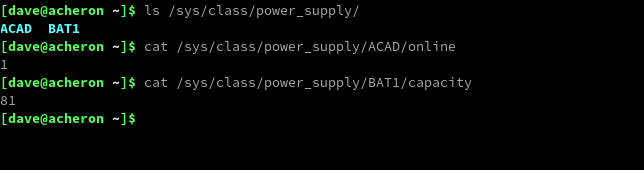
Acest laptop are adaptorul AC conectat, iar încărcarea bateriei este de 81%.
Deoarece aceste două valori sunt prezentate într-o manieră simplă și neîmpodobită, sunt ideale pentru utilizare în scripturi.
Să presupunem că aveți un script de rezervă pe care doriți să-l executați numai dacă este prezentă curent alternativ sau dacă încărcarea bateriei este mai mare de 70%. Acest stub de script arată cum ați putea realiza acest lucru.
#!/bin/bash
charge_level="$(cat /sys/class/power_supply/BAT1/capacity)"
ac_adapter="$(cat /sys/class/power_supply/ACAD/online)"
dacă [[ adaptor_ac -eq 0 ]];
apoi
dacă [[ charge_level < 70 ]];
apoi
echo „Încărcare insuficientă a bateriei pentru backup:” $charge_level
altfel
echo „Încărcare suficientă a bateriei, pornind backup:” $charge_level
fi
altfel
echo „La rețea, pornind backup”.
fi Scriptul obține valorile din cele două fișiere și le stochează în variabilele charge_level și ac_adapter .
Dacă adaptorul AC nu este conectat, valoarea din ac_adapter va fi zero. Dacă acesta este cazul, scriptul verifică încărcarea bateriei în charge_level . Dacă încărcarea bateriei este peste 70%, rulează backup-ul.
Dacă adaptorul de curent alternativ este conectat, backupul rulează și scriptul nu se deranjează să verifice valoarea de încărcare a bateriei.
Copiați scriptul într-un editor și salvați-l ca „battery.sh”. Asigurați-vă că utilizați calea corectă către subdirectorul bateriei de pe laptop.
Trebuie să facem scriptul executabil cu comanda chmod :
chmod +x baterie.sh

Acum putem rula scriptul. Adaptorul AC este conectat.
./baterie.sh

Să decuplăm adaptorul de curent alternativ și să-l pornim din nou.
./baterie.sh

Starea de alimentare a laptopului este detectată corect, iar scriptul acționează în consecință.
Verificarea bateriei cu acpi
Dacă aveți instalat pachetul de configurație avansată și interfață de alimentare, îl puteți utiliza pentru a interoga starea bateriei și a alimentării laptopului. Dacă nu îl aveți instalat, este un pachet mic și se instalează foarte repede.
Pe Ubuntu, îl puteți instala cu această comandă.
sudo apt install acpi

Pe Fedora vei folosi:
sudo dnf install acpi

Pe Manjaro ar trebui să tastați:
sudo pacman -Sy acpi

Vom folosi comanda cu opțiunea -a (adaptor AC) și apoi încă o dată cu opțiunea -b (baterie). În cele din urmă, îl vom rula cu opțiunea -b (baterie) și opțiunea -i (informații). Acest lucru oferă câteva informații suplimentare, dacă sunt disponibile.
acpi -a
acpi -b
acpi -bi
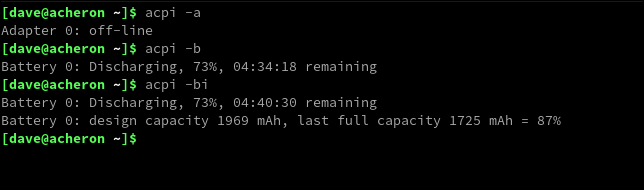
Cunoașterea este putere
Și acum puteți obține cunoștințe despre puterea care alimentează laptopul dvs.
Capacitatea de a avea scripturi să verifice dacă există fie alimentare de la rețea, fie suficientă putere a bateriei pentru a efectua sarcini mari sau lungi, cum ar fi imaginile sistemului sau actualizările, este deosebit de puternică.
RELATE: Cum să maximizezi durata de viață a bateriei laptopului tău Linux

